I denne vejledning viser vi dig, hvordan du kan se opladningsniveauet for AirPods-batteriet for hvert headset. Check AirPods Battery Level. På den måde vil du vide, hvad batteriautonomi er for hvert AirPods-headset.
Om funktionerne og forskellene mellem smarte hovedtelefoner Apple: AirPods (gen. 1), AirPods (gen. 2) si AirPods Pro Jeg har talt meget ware.
De virkelig store forskelle er mellem de første generationer af AirPods si AirPods Pro. Sidstnævnte har et andet design og nye funktioner, såsom:
- Active Noise Cancellation (den næsten totale udtoning af lyde udefra, selv når vi ikke er i en samtale eller lytter til musik);
- Transparency Mode (giver os mulighed for at høre lydene omkring os, selvom vi lytter til musik);
- Normal (når den opfører sig som en almindelig hjelm).
Ud over disse måder at håndtere omgivende lyde på, AirPods Pro de har også"Spatial Audio".
Spatial Audio er en tilstand med en mere sofistikeret teknologi, som skaber en rumlig fornemmelse af lyden, som opfattes fra forskellige retninger, afhængig af hovedets og kroppens bevægelse. Denne tilstand er kun aktiv for video- og lydindhold, der understøtter "spatial audio".
Nogle af disse tilstande kommer med et højere energiforbrug, hvilket gør, at batteriet i AirPods-hovedtelefonerne har en lavere autonomi. Derfor er det godt at vide, hvordan du kan se opladningsniveauet for AirPods-batteriet for hvert enkelt headset.
Indholdsfortegnelse
Sådan ser du ladeniveauet for AirPods-batteriet for hver øretelefon
AirPods batteristatusindikator LED
LED'en, der angiver opladningsstatus for hovedtelefonerne, er flyttet ud af sagen til AirPods Pro. Ved blot at trykke på knappen på kabinettet, kan vi se status på batteriet.
Rød (når slottene AirPods Pro er downloadet), Orange (når de er under 99%) og Verde (100 % belastning). Dette er også den nemmeste måde at se batteriernes ladeniveau AirPods Pro og AirPods. Til sidst er det nødvendigt at løfte dækslet til opladningsetuiet.
Meddelelse om batteristatus på iPhone / iPad
Hvis vi har hovedtelefoner parret til en iPhone og/eller iPad, er det nok at åbne etuiet uden at fjerne hovedtelefonerne, og på skærmen på enheden vil opladningstilstanden for batteriet til de trådløse AirPods vises i en pop-up og af opladningsetuiet.
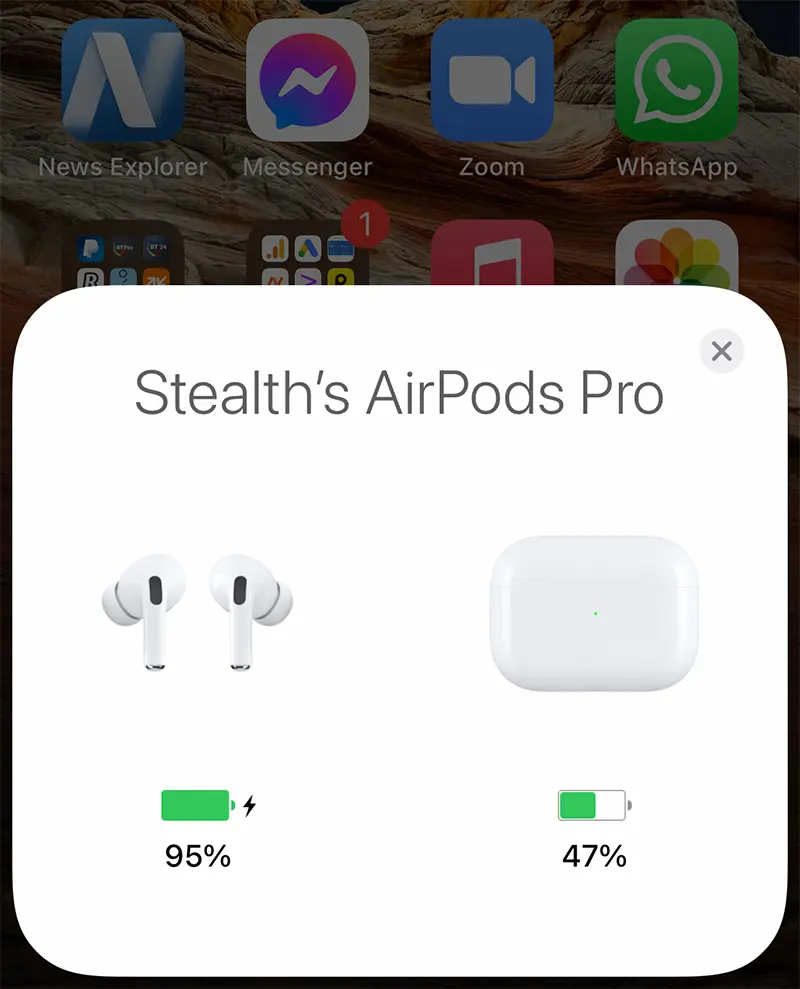
I dette scenarie ser vi den gennemsnitlige opladningstilstand for batterierne af de to hovedtelefoner og opladningsstatus for batteriet til etuiet (AirPods etui).
Jeg ved ikke nøjagtigt hvorfor, men da jeg brugte det AirPods (gener. 1), det sker ofte, at batteriet i det ene headset aflades meget hurtigere end det andet, selvom begge havde samme brugstid.
Andre nyttige AirPods tutorials:
- Lyt til modtagne tekstbeskeder, og hvordan du kan sende tekstbeskeder med AirPods
- Hvordan aktiverer du? Adaptive Transparency pe AirPods Pro 1
- Sådan fjerner du AirPods fra Apple ID? Obligatorisk, hvis vi sælger dem eller giver dem til en anden
- Hvordan øger du batterilevetiden? AirPods Pro / AirPods 3 – Optimeret Battery Opladning
- Deaktiver automatisk forbindelse af AirPods til iPad, iMac, MacBook eller andre enheder Apple
I dette tilfælde er det godt at se opladningsniveauet for AirPods-batteriet for hvert headset. Venstre og højre. Hertil er det nok at åbn opladeren, og fjern en enkelt hjelm. På pop-up-meddelelsen vil de to hovedtelefoner adskilles, og den individuelle status vil blive vist.
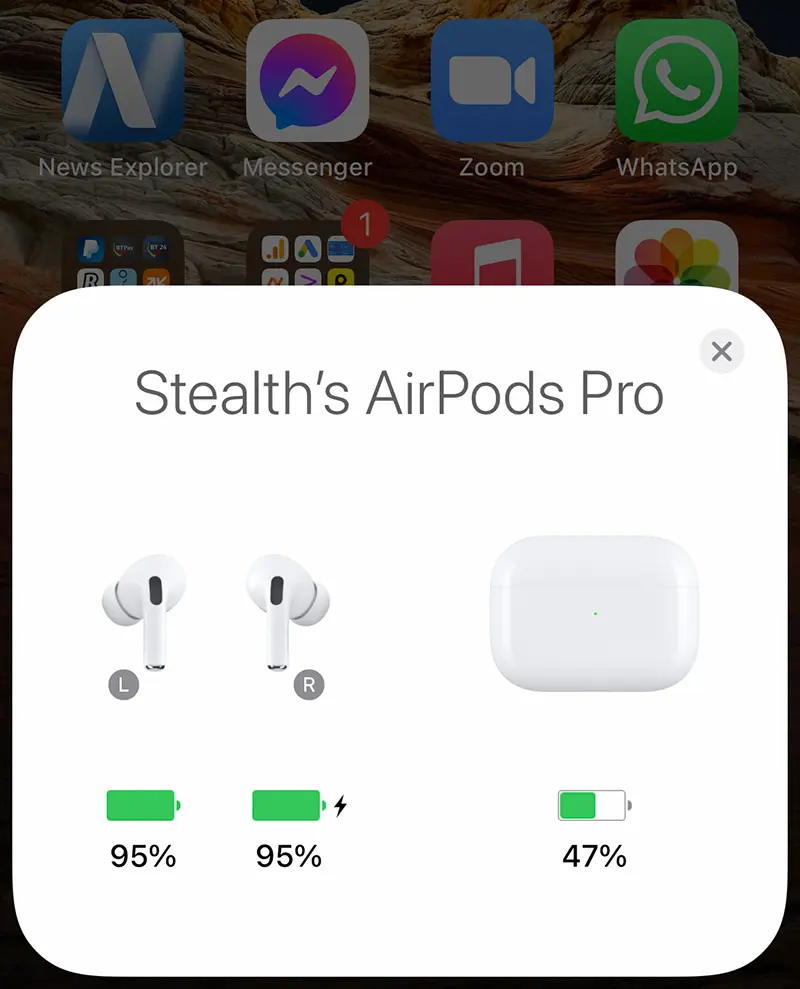
En anden metode, hvormed vi kan se den individuelle ladestatus for AirPods-batterierne, er i widgeten "Battery".
I samme scenarie som ovenfor, med opladningsetuiet åbent, vil widgetten vise den gennemsnitlige energistatus for AirPods og opladningsetuiet, og med et wirepess-headset fjernet, vil den individuelle status blive vist.
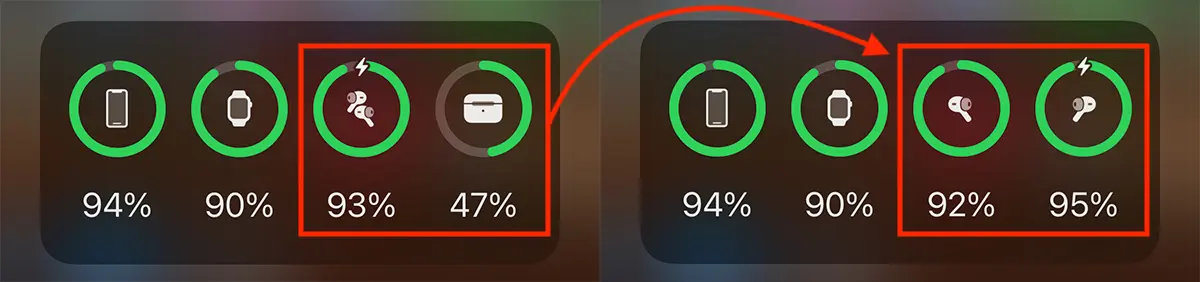
Dette er de enkleste metoder, hvormed du kan se ladeniveauet for AirPods-batteriet for hvert enkelt headset.











